お待たせ!ハイレゾ対応 ウォークマン「F880シリーズ」開梱・外観レビュー!
ちょっと遅くなりましたが、
ハイレゾに対応したウォークマン「F880シリーズ」が届いたので開梱・外観レビューです。
ちなみに僕が買ったのはF880シリーズの32GBモデル「NW-F886」です。
これがまたリーズナブルで良いんですよね。
▼ウォークマン F880シリーズ 長期保証<3年ベーシック>付
・NW-F886:29,800円(税込) SonyPoint:1,490ポイント
→ウォークマン本体5%OFFクーポン → 28,310円(税込)(詳しくはこちら)
もちろん、マイ・ウォークマンですよ。 カラーはブラックを選びました。
最新のAndroid WALKMANを買ってハイレゾ音源が楽しめるなら安いもんです。
2年前の「WALKMAN Z」よりかなり安く、
RAMが512MB→1GBに上がってるので性能は間違いありません。
同梱物です。
・WALKMAN本体
・WM-PORTキャプ付 USBケーブル
・ヘッドホン
・イヤーピース(S・M・L)
・取扱説明書含む、その他書類関係
F880シリーズは、ノイズキャンセリング機能を本体に内蔵しているので
ノイズキャンセリングに対応したヘッドホンが付属しています。
あと耳の穴の大きさによって替えられる、3つの大きさのイヤーピースが付属しています。
標準ではMサイズが装着されていました。
ヘッドホン端子はノイズキャンセリング用に5極になっているので注意。
通常のステレオヘッドホン端子の機器に接続すると、片方しか音が鳴らないので
試しに手元の「iPhone4」や「XperiaZ」に接続すると左側しかなりませんでした。
でも奥まで挿さずに少し手前で止めると両方なります。
たまにXperiaTabletZなどはしっかり奥まで挿すと両方なるような機器もあります。
基本的にはノイズキャンセリング内蔵のウォークマンでお使いください。
左の写真のヘッドホン上部に外の音を拾うためのマイクが付いています。
これでマイクで拾った騒音とは逆の位相の音波成分を発生させて互いを消し合い、
その場面で必要のない音、すなわちノイズを低減させるというものです。
このノイズは基本的に、一定の騒音ノイズを限りなくカットする技術で
電車や飛行機の中の騒音や自宅ではエアコンの耳に付く一定騒音をカットします。
なので話しかけられた声までも聞こえなくするわけではないのでご安心を。
あと付属のヘッドホンながら優れた音の再現性にもこだわっています。
直径13.5mmのドライバーユニットを採用し、
低域から高域までの広い帯域でクリアな音質で楽しめます。
とにかく、ハイレゾデビューでも違いの分かるヘッドホンになっていますよ。
さぁ、それではウォークマン本体に移りたいと思います。
僕がなぜブラックを選んだかと言うと、単純にカッコよさを求めただけ。
いつもならポップなカラーを望むのですが、予算的に「ZX1」を買えなかった関係で
それなら見た目だけでも高級感のありそうな妥当なブラックを選択してみたわけです。
液晶表面はフラットで、一枚ガラスとなっています。
この一枚ガラスの上に 「Hi-Res AUDIO」のロゴシールが貼ってあります。
んっ? シールかよ! ってのが率直な感想。
できればガラスパネルの下にプリントされてたら良かったんだけど、
これならいつかボロボロになりそうで、
できたらこのロードシールを別売てほしいくらいです(笑)
あっそうか、別売の液晶保護シートを貼るときは剥がさないといけないのか!orz…。
そりゃないぜそにーさん。
僕は保護シートあまり貼りたくない派なので、どっかガラスシート作ってくれないかなぁ。
お気に入りのSGPさん、ウォークマン用にスリムガラスお願いします!
どう?ブラック?
定番カラーながらも外装のアルミボディの金属の上質感も伝わりますかね。
今回、なんといっても嬉しいのが「NFC」搭載!
Bluetooth機器なんかかざしてピコリンで繋がっちゃいますよ!
それと、ウォークマンロゴの部分がエンボス風にヘコんでるの分かります?
今回ここにスピーカーを仕込んでるんですよ!さりげなくっていいですね!
しかも「クリアフェーズ」スピーカーを内蔵しているので自然で広がりのある
クリアなサウンドが楽しめます。
底面に端子類が集約。右から
・デジタルノイズキャンセリングヘッドホン端子
・ウォークマンポート
・ストラップホールド
操作ボタン系は液晶画面から見て右側に集約。
ボリュームの調整だけでなく、早送り・早戻し・再生・停止などの操作ができます。
最後は電源ボタンが上部にあるだけです。
それでは早速電源投入!
まずは
1.「ソフトウェア使用許諾契約書」に同意して次へ。
2.「ようこそ」画面で「日本語」を選択し「開始」で進める。
3.「Wi-Fiの選択」でWi-Fi接続が必要なら接続する。
4.「Googleアカウントをお持ちですか?」で「はい」「いいえ」で選択。
5.「ログイン」画面でGoogleの「メール」と「パスワード」を入力。
6.「ログイン中…」画面でしばらく待たされる。
7.「バックアップと復元」で右向きの三角マークをタップする。
8.「Googleサービス」画面で右向きの三角マークをタップする。
9.「セットアップ完了」画面で「完了」を押してセットアップが完了する。
写真を撮っているので分かると思いますが、
少し不安定ながらもこのように立てても自立します。
真横からの写真です。背面の角が少し丸みを帯びてますがシンプルな形です。
明るさはデフォルト値でこれくらいに設定されてたので、好みに調整してください。
変え方は、
設定>ディスプレイ>画面の明るさ
ここから行えます。
設定画面の簡単な出し方は、
画面上から指で下へなぞると、上からピロって幕が下りてきて、
赤丸のところに設定アイコンが出てくるのでお試しを。
とりあえずまずは付属のヘッドホンでハイレゾ音源を聴いてみよう!
知らない曲だが入ってる曲を聴いてみる。
まず、ハイレゾかどうか調べるには
ここ、「HR」表示が出てればハイレゾ音源だ。
聴いてみた感想。
たしかにいい音なんだが、聞いたことないのでハイレゾかどうか分かんない!(笑)
やっぱ、良く聴いた音楽で聴き比べをしないと感想は言えないなぁ。
ってことで、
次は「mora」で好きなマイケルジャクソンのハイレゾ音源でも買ってみることにする。
この話は次回で。
今回ウォークマンアプリ用にウィジェトが追加されていて、
ほら、ジャケットと操作ボタンが表示された大きなウィジェットが超便利。
あと、こういうウィジェットもあります。
最近追加したアルバムが表示されています。
早速CD音源ですが、マイケルジャクソンの
「Dangerous」「Bad」「Theiller」の3つのアルバムを取り込みました。
CDからリッピングでFLAC(フラック)形式で取り込んでます。
FLAC:44.1kHz、16bit、1411kbps
FLACは可逆圧縮なので、1曲当たり、WAVデータよりは小さく、
再生するときに元に戻して、
CDと同等の音質で再生してくれるので、今流行りのフォーマット形式です。
タグにも対応してるのでジャケット写真やタイトルなどが楽しめます。
とりあえず、昔よく聴いた音源をCDの最高音質で聴いてみて、
次にハイレゾ音源を買いダウンロードして聴き比べてみたいと思います。
とりあえずヘッドホンを替えて聴いてみた。
流石は2万円オーバーのヘッドホン「MDR-1R」。
付属のヘッドホンとはくらべものにならないくらいの音質。
まぁオーバーベッド型とインナーイヤー型を比べるのはどうかとも思いますが…
次回、自分の知ってる曲をハイレゾ音源で聴いてみたいと思うのでお楽しみに。
続く。
![image[7][3][2] image[7][3][2]](http://livedoor.blogimg.jp/vaio_sony/imgs/0/0/0064cba0.png)
35mmフルサイズ ミラーレス デジタル一眼 「α7」「α7R」の詳細・ご購入はこちら
![ONE'S- ソニープロショップワンズ[兵庫県小野市]カメラ・ハイレゾ・VAIOのレビュー満載 ONE'S- ソニープロショップワンズ[兵庫県小野市]カメラ・ハイレゾ・VAIOのレビュー満載](https://ones.co.jp/wp-content/uploads/2018/02/ones_logo.png)























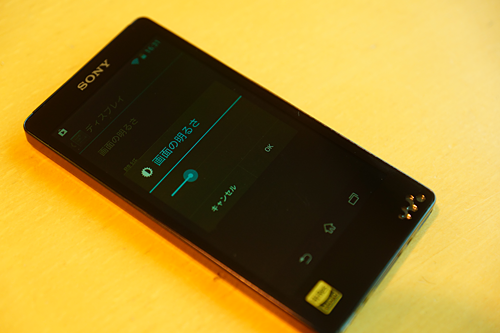


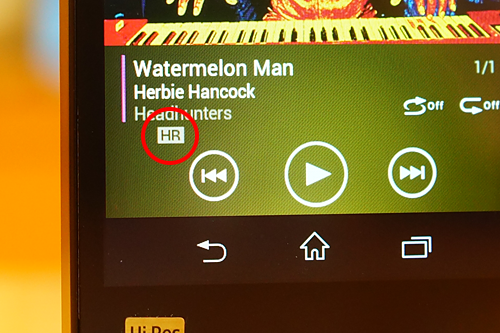


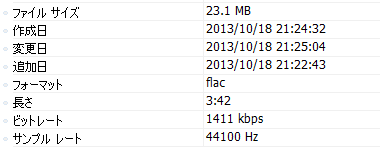


![image12[1][6][2] image12[1][6][2]](http://livedoor.blogimg.jp/vaio_sony/imgs/d/e/de7ed128.png)

![image181222222222222222222222222[2][2][2][2] image181222222222222222222222222[2][2][2][2]](http://livedoor.blogimg.jp/vaio_sony/imgs/a/6/a6783afe.png)
![image345422222222222222222222222222[2][2][2][2] image345422222222222222222222222222[2][2][2][2]](http://livedoor.blogimg.jp/vaio_sony/imgs/c/c/ccd470fb.png)
![image493222222227222[2][2][2][2] image493222222227222[2][2][2][2]](http://livedoor.blogimg.jp/vaio_sony/imgs/e/b/eb0c8db9.png)
![image135[2][2][2][2] image135[2][2][2][2]](http://livedoor.blogimg.jp/vaio_sony/imgs/5/d/5d478f7b.png)
![image6142252222222222222222222222222[1][2][2][2][2] image6142252222222222222222222222222[1][2][2][2][2]](http://livedoor.blogimg.jp/vaio_sony/imgs/3/1/31e89bc8.png)
![image112[2] image112[2]](http://livedoor.blogimg.jp/vaio_sony/imgs/c/d/cdde47ca.png)